Novità dell'aggiornamento "Moment 2" di Windows 11
"Moment 2" è un aggiornamento delle funzionalità di Windows 11, ufficialmente noto come "Aggiornamento di febbraio 2023". Non è una versione principale tradizionale, ma una porzione di nuove funzionalità per aggiungere qualcosa di nuovo al sistema operativo. Microsoft lo è utilizzando questi aggiornamenti "Moment". per fornire nuove funzionalità più velocemente, senza che gli utenti debbano attendere un paio d'anni per ricevere miglioramenti.
Pubblicità
Vale anche la pena ricordare che Microsoft non si è mai riferita ufficialmente a questi aggiornamenti come “Momenti”. È un nome interno che l'azienda e gli appassionati usano per differenziare le serie di funzionalità che arrivano al sistema operativo.
Microsoft ha rilasciato il set di funzionalità "Moment 2" il 28 febbraio 2023 come aggiornamento facoltativo.
Viene rilasciato tramite KB5022913 che aumenta la versione del sistema operativo a Costruire 22621.1344.
Nel marzo 2023, è stato spedito automaticamente a tutti i dispositivi tramite Windows Update. Tutte le sue funzionalità sono incluse anche nell'April Patch Tuesday, ma loro rimanere nascosti.
Ecco le nuove funzionalità che verranno fornite con l'aggiornamento "Moment 2" di Windows 11.
Aggiornamenti della barra delle applicazioni
La barra delle applicazioni riceverà molti miglioramenti, come la barra delle applicazioni aggiornata che ha un aspetto più coerente. Le icone nella barra delle applicazioni avranno angoli più arrotondati per adattarsi all'aspetto Fluent Design del sistema operativo. Lo stesso per i loro suggerimenti che ora hanno anche tocchi dello stile di Windows 11.


Troppo pieno del vassoio
Anche il flyout del troppopieno del vassoio ha ricevuto lo stesso rinnovamento visivo. Inoltre, ora può ospitare fino a cinque icone.

L'utente è in grado di rendere invisibile il troppopieno del vassoio nel Personalizzazione > Barra delle applicazioni sezione nel Impostazioni app. Quindi le icone diventeranno completamente nascoste!

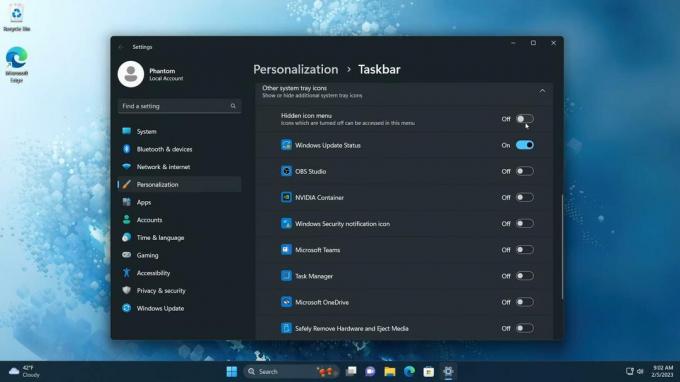
Windows 11 ora anima piacevolmente l'aspetto del riquadro di overflow e delle icone nella barra delle applicazioni quando li trascini per riorganizzarli. C'è una simpatica animazione di ingrandimento.
Infine, quando sposti le icone fuori dal riquadro a comparsa di overflow del vassoio, la barra delle applicazioni viene visualizzata aggiornata separatori E bloccare/sbloccare suggerimenti.


Ricerca
Con Moment 2, Windows 11 te lo consentirà personalizzare il controllo di ricerca nella barra delle applicazioni. Oltre al pulsante, può essere una casella di ricerca interattiva come una volta in Windows 10. In realtà, ci sono 4 modalità tra cui puoi scegliere.

- Nascondere – rimuove la ricerca dalla barra delle applicazioni.
- Solo icona di ricerca – mostra l'icona tradizionale come appare attualmente nella versione stabile.
-
Mostra icona ed etichetta – aggiunge la parola "Cerca" a destra dell'icona dello specchio.
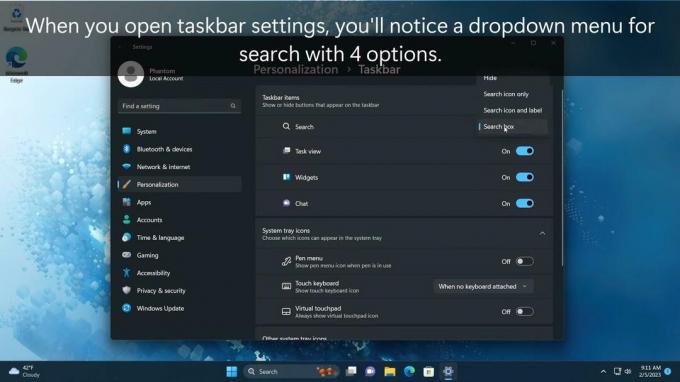
- Casella di ricerca – l'ultima opzione visualizza una casella di testo con il "Punti salienti della giornata” nell'angolo più a destra.
Quest'ultima opzione non solo ti consente di digitare direttamente un termine, ma apre anche istantaneamente il riquadro di ricerca con i risultati raccolti per te.

La casella di ricerca è leggermente migliorata rispetto al suo predecessore. Quando la barra delle applicazioni si riempie di icone di app aperte, si riduce a una piccola icona.
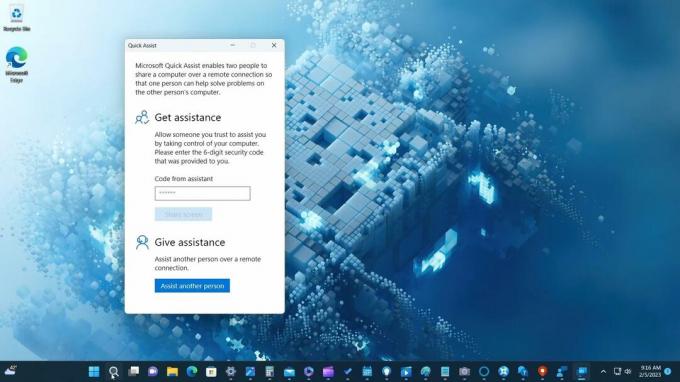
Funzionalità basate sull'intelligenza artificiale
Microsoft ha deciso di integrare le funzionalità del nuovo Bing basato sull'intelligenza artificiale nella ricerca di Windows sulla barra delle applicazioni. È una delle funzionalità più utilizzate nel sistema operativo, con oltre mezzo miliardo di persone che la utilizzano ogni mese. Il nuovo Bing con AI ti aiuterà a trovare le risposte alle tue domande più velocemente che mai.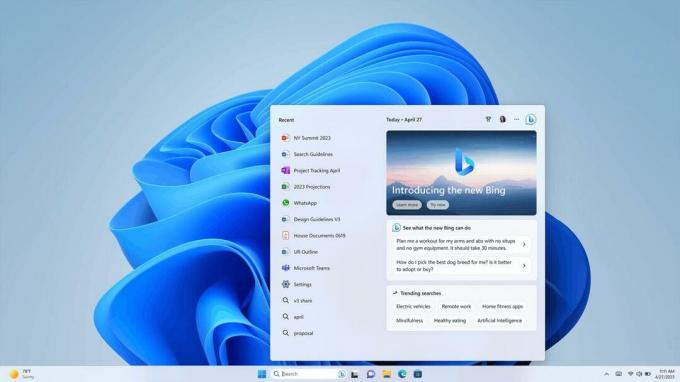
Secondi nell'orologio
Un altro grande e tanto atteso cambiamento è la capacità di abilita i secondi per l'orologio della barra delle applicazioni. Non richiede più la modifica del registro e può essere facilmente attivato direttamente nell'app Impostazioni.
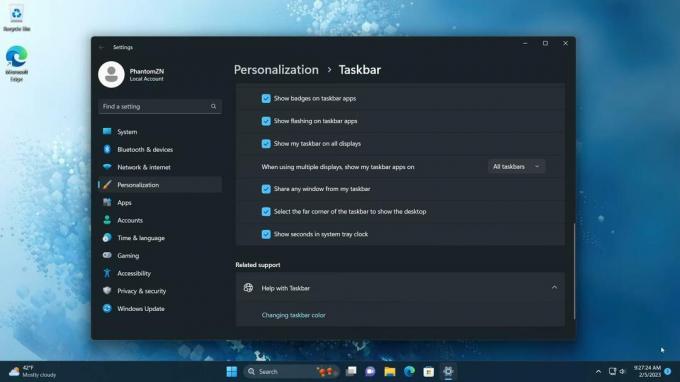
Tuttavia, c'è una piccola possibilità che proprio questa caratteristica non venga con Moment 2 ma appaia con il suo successore, Moment 3. Non è ancora confermato.
Ottimizzazioni per tablet
Quando Windows 11 rileva un dispositivo convertibile, esso cambia l'aspetto della barra delle applicazioni una volta sganciata la parte dello schermo. Va allo stato espanso con icone più grandi ottimizzate per il tocco.

Quando apri le app, viene ridotta a icona in una minuscola linea sul bordo inferiore dello schermo. Per farlo apparire di nuovo, è necessario scorrere verso l'alto. Scorrimento giù lo nasconde di nuovo.
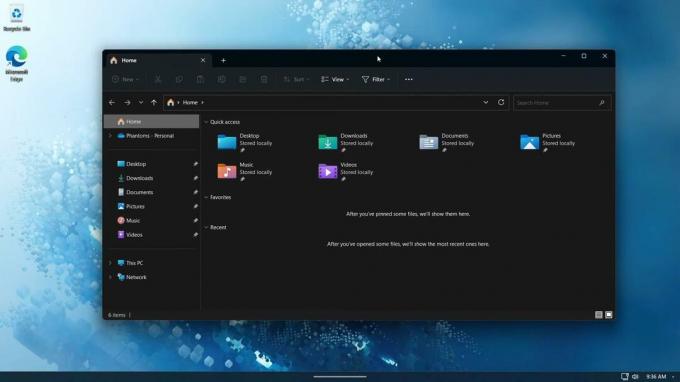
Questa funzione funge da alternativa alla funzione di nascondimento automatico della barra delle applicazioni del normale desktop e può essere disabilitata in Impostazioni.
Effetti da studio
Se il tuo dispositivo supporta Effetti da studio, ora avrai il pulsante appropriato nel file Impostazioni rapide volare fuori (Vincita + UN). Ti consentirà di personalizzare molte opzioni multimediali, inclusa l'immagine della fotocamera. Un'anteprima del flusso della telecamera è integrata nel riquadro a comparsa.

Menu iniziale
Il menu Start ha un casella di ricerca aggiornata. Il suo nuovo design sfoggia angoli più arrotondati e una nuova punta al suo interno. Inoltre, lo stesso design della casella di testo viene utilizzato nel riquadro di ricerca di Windows (Vincita + S).
Sui dispositivi connessi ad Azure Active Directory (AAD), il sistema operativo suggerirà ora i contenuti consigliati nel menu Start, abbinati dall'intelligenza artificiale. Nel Consigliato sezione, troverai contenuti che ti aiuteranno a prepararti per le riunioni imminenti, accedere rapidamente ai file su cui stai lavorando e altro ancora.
Esplora file
La ricerca in Esplora file ora è istantanea: finché digiti nella sua casella di ricerca (Ctrl + E), visualizza i risultati in tempo reale. La dimensione della casella di ricerca è leggermente ridotta, quindi appare più piccola per impostazione predefinita.
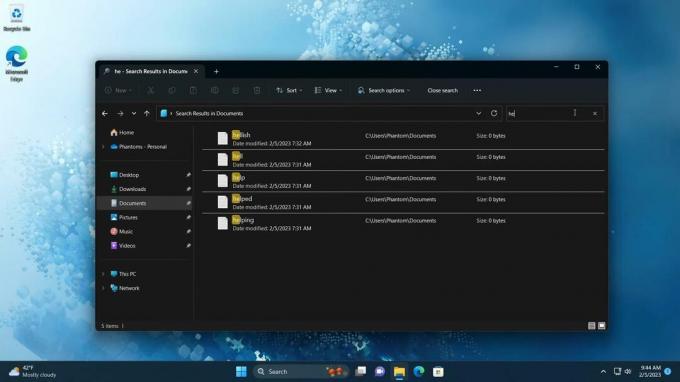
Durante la ricerca dalla cartella Home, ti verrà mostrato di più file recenti da Microsoft 365. Può anche tenere conto delle proprietà e dei metadati del documento. Nei risultati, vedrai l'attività recente per il file selezionato.

Widget
I widget ora possono funzionare senza che tu acceda con un account Microsoft, come loro supportare gli account locali. L'unica differenza sarà un banner in cima all'elenco e un'icona del badge sopra l'icona del profilo utente. E puoi finalmente creare il suo riquadro a schermo intero, pensavamo che questa funzione fosse già disponibile al pubblico.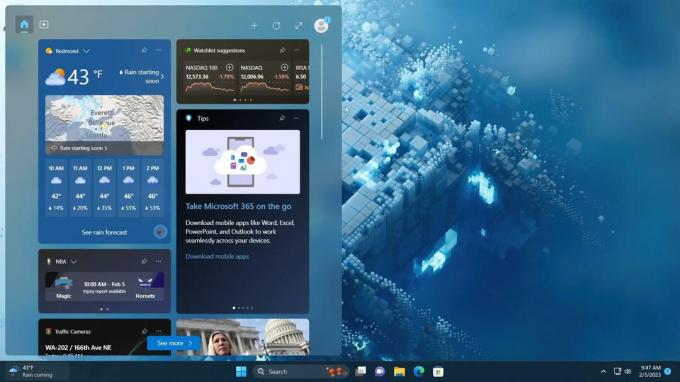

Gestore attività
IL Gestore attività app ha ricevuto come casella di ricerca in questo aggiornamento. Ti consente di trovare il processo in base al nome, al titolo e persino al PID. La ricerca funziona in quasi tutte le pagine, incluso Servizi E Cronologia dell'app. Se non viene trovato nulla, mostra un collegamento per reimpostare rapidamente il termine di ricerca.
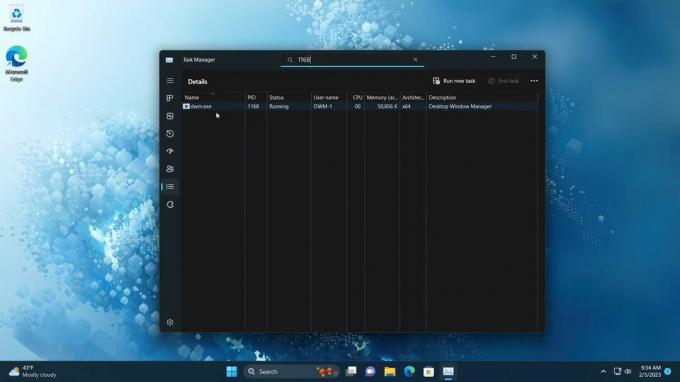

L'app finalmente supporta il tema scuro e segue il tema dell'app di sistema. Se lo desideri, puoi farlo utilizzare il tema scuro o chiaro nelle sue impostazioni.

Le finestre di dialogo e i messaggi integrati sono stati aggiornati per corrispondere all'aspetto del sistema operativo. Non sembrano più estranei a Windows 11.
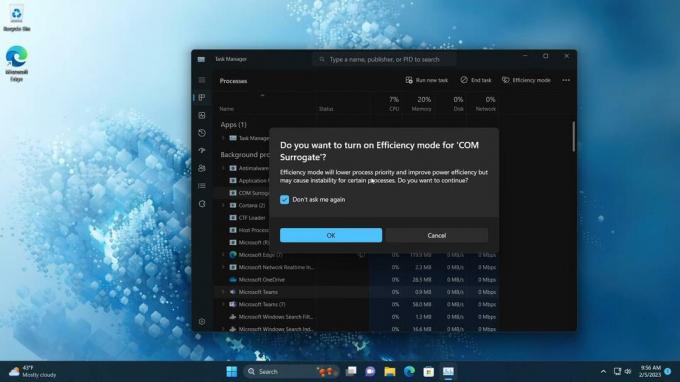
Inoltre, il Modalità efficienza la finestra di dialogo di conferma ha un'opzione per disabilitarla e farti risparmiare un paio di clic. Puoi anche controllare queste opzioni dalla pagina delle impostazioni dell'app.
Nuove impostazioni
Raccomandazioni Energetiche
In Impostazioni (Vincita + IO) > Sistema > Alimentazione e batteria, troverai una nuova pagina, Raccomandazioni Energetiche. Contiene suggerimenti per prolungare la durata del dispositivo quando è alimentato a batteria e ridurne il consumo energetico nell'uso quotidiano. A seconda del tipo di dispositivo, i suggerimenti possono variare. Puoi applicarli tutti in una volta o applicarne solo alcuni.


Gestione abbonamenti
In Impostazioni > Account, troverai una nuova sezione che ti consente gestire l'abbonamento a Microsoft 365, revisione Utilizzo dello spazio di archiviazione di OneDrive, e altro ancora. Questa modifica è già disponibile nella versione stabile di Windows 11.
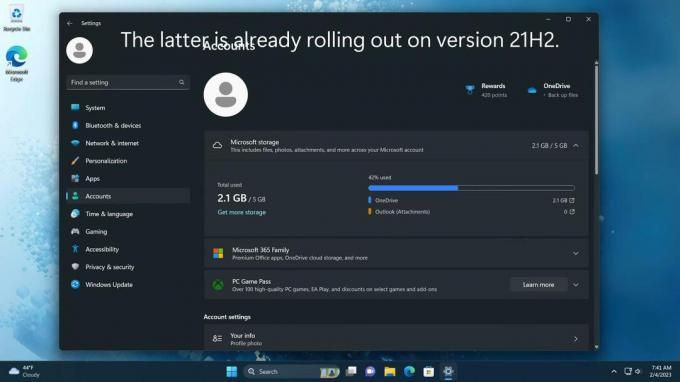
Tastiera tattile
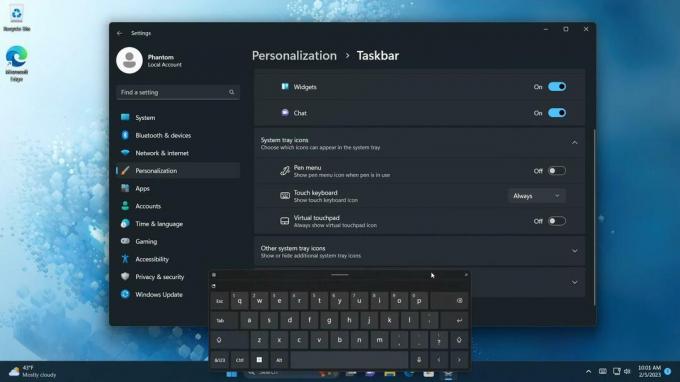
In Impostazioni > Personalizzazione > Barra delle applicazioni, troverai una nuova opzione per mostrare sempre la Tastiera Touch, anche quando un dispositivo fisico è connesso al tuo PC o tablet.
Permuta il tuo PC
IL Sistema > Informazioni pagina include una nuova sezione per aiutarti permuta o ricicla il tuo PC. Sono disponibili collegamenti per saperne di più sul backup dei dati, la sicurezza e la migrazione.
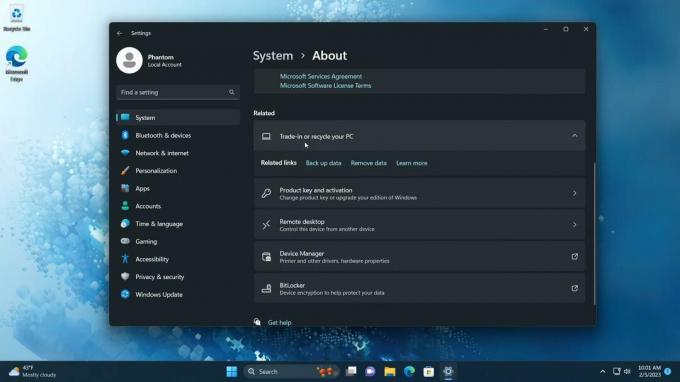
Altre modifiche
- Con l'aggiornamento "Moment 2", Microsoft ha notevolmente ampliato i comandi vocali supportati da Funzione di accesso vocale.
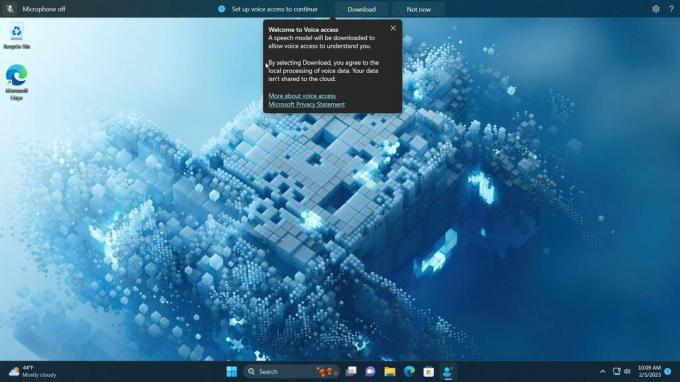
- Strumento di cattura ora supporta la registrazione dello schermo. Ci sono nuovi pulsanti nella barra degli strumenti per passare da uno all'altro Taglia E Documentazione modalità. Nella modalità di registrazione video, metti in pausa e interrompi il processo, ma non puoi modificare l'area che l'app sta registrando.

-
Il blocco note ha schede, quindi ora puoi lavorare con più documenti contemporaneamente all'interno di una finestra dell'app.
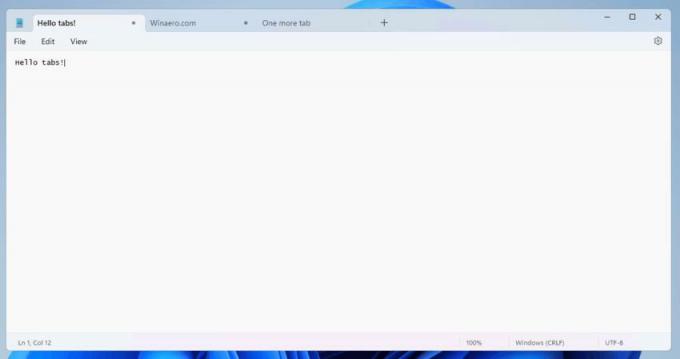 Ti consente di navigare tra le schede utilizzando la tastiera e il menu contestuale delle schede. Il menu File include una nuova voce "Salva tutto" che consente di salvare tutti i documenti aperti contemporaneamente.
Ti consente di navigare tra le schede utilizzando la tastiera e il menu contestuale delle schede. Il menu File include una nuova voce "Salva tutto" che consente di salvare tutti i documenti aperti contemporaneamente.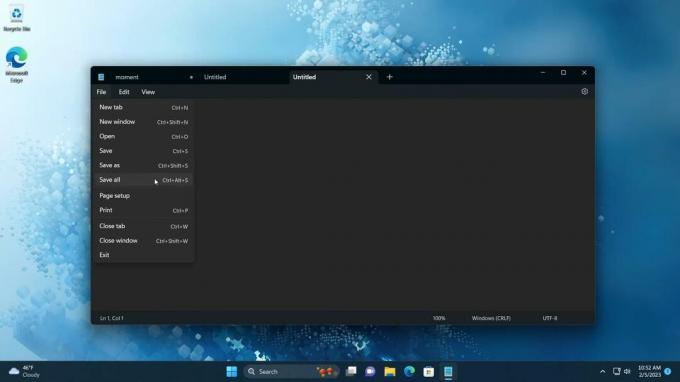 Puoi disabilitare le schede nelle impostazioni del Blocco note.
Puoi disabilitare le schede nelle impostazioni del Blocco note.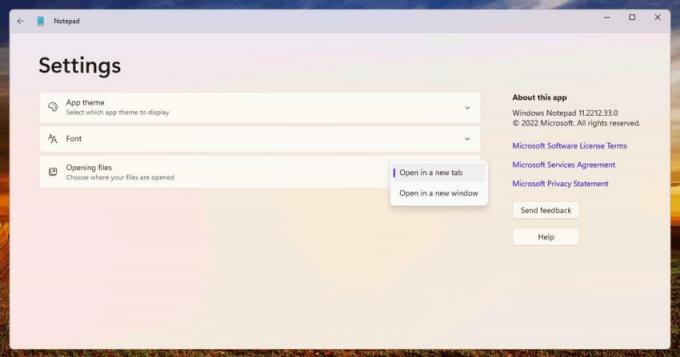
- Il rilascio include una versione consumer aggiornata di Teams, nota come "Chat". Ora supporta l'anteprima video della videocamera, consente di passare rapidamente a una chiamata e inviare un collegamento a una riunione utilizzando qualsiasi applicazione. Inoltre, ora puoi passare da una conversazione all'altra all'interno della finestra pop-up Chat sulla barra delle applicazioni.
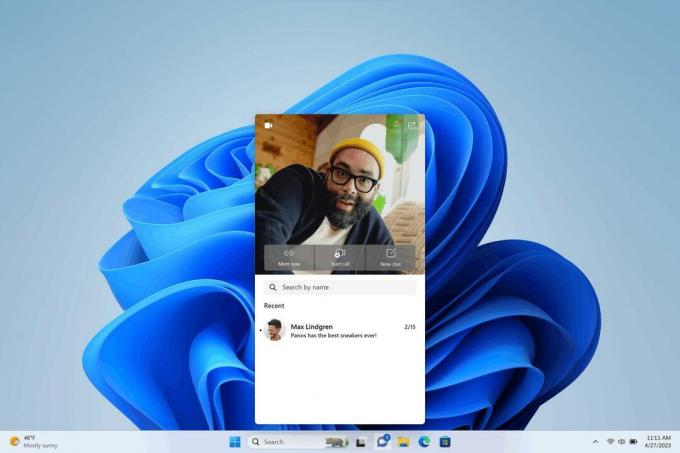
- L'app Phone Link ora supporta i dispositivi iOS, il che è sicuramente una buona notizia per i possessori di iPhone. D'ora in poi, non dovrai preoccuparti di perdere una chiamata o un messaggio importante mentre lavori sul tuo personal computer.
Infine, puoi guardare il video di panoramica realizzato da PhantomOfEarth.
Tutti i crediti vanno a Fantasma Della Terra.
Se ti è piaciuto questo articolo, condividilo utilizzando i pulsanti qui sotto. Non ci vorrà molto da te, ma ci aiuterà a crescere. Grazie per il vostro sostegno!
Pubblicità

